Panduan singkat penggunaan inventori
Untuk mengakses pengaturan Inventori, anda
bisa lakukan dari backend web LarisPos di menu sisi kiri
Pilih > Bagian Inventori
Hal pertama yang anda harus lakukan adalah
setup data master untuk inventori yaitu :
- Satuan Stok
Daftar unit satuan stok yang akan digunakan, contoh : gr, ml,
pcs, kg, L, dll
- Kategori Stok
Klasifikasi dari barang stok Anda sehingga memudahkan dalam segi
pelaporan dan filter barang stok
- Kategori Transaksi Stok
Klasifikasi untuk transaksi operasional inventori seperti barang
masuk, barang keluar dan stock opname
- Master Stok
Data master semua barang stok yang Anda ingin catat
- Master Resep
Data resep produk yang berisi daftar pemotongan barang stok per
produk setiap transaksi penjualan.
Satuan Stok
Pilih > Inventori > Satuan Stok
Disini Anda dapat melihat 3 satuan dasar
default (tidak bisa dirubah atau dihapus) yang telah kami berikan. Anda bisa
menambahkan lagi satuan-satuan lain yang dibutuhkan, langsung saja tekan tombol
tambah untuk akses form penambahan Satuan stok baru.
Silahkan tentukan nama satuan yang Anda
butuhkan misal "Btl" untuk Botol, yang berguna untuk stok
jenis minuman botol. Jika sudah silahkan tekan tombol " Simpan
"
Kategori Stok
Pilih > Inventori > Kategori Stok
Disini Anda dapat melihat daftar kategori
untuk barang stok, contoh : Barang mentah, Barang jadi, Barang pasar. Langsung
saja tekan tombol tambah untuk akses form penambahan Kategori stok baru.
Silahkan tentukan nama kategori stok yang Anda
inginkan. Jika sudah silahkan tekan tombol " Simpan "
Kategori Transaksi
Stok
Pilih > Inventori > Kategori
Transaksi Stok
Disini Anda dapat melihat daftar kategori
transaksi untuk barang stok yang dipakai di transaksi operasional inventori
seperti barang masuk, barang keluar dan stock opname. Langsung saja tekan
tombol tambah untuk akses form penambahan Kategori transaksi stok baru.
Silahkan tentukan nama Kategori transaksi stok
yang Anda inginkan, lalu tentukan kategori ini bisa digunakan di transaksi
inventori apa saja, seperti barang masuk, barang keluar, stok opname. Jika
sudah silahkan tekan tombol " Simpan "
Master Stok
Pilih > Inventori > Master Stok
Disini Anda dapat melihat daftar seluruh
barang stok yang anda miliki beserta jumlahnya. Langsung saja tekan tombol
tambah untuk akses form penambahan barang stok baru.
Silahkan tentukan nama barang stok dan
kategori barang stok. Setelah itu Anda harus menentukan unit dasar dari barang
tersebut, ini adalah hal yang sangat penting untuk diperhatikan, karena setelah
disimpan Anda tidak dapat merubah lagi unit dasar dari barang tersebut.
Kami sarankan pilih satuan terkecil untuk unit dasar, contoh : bahan cair
memakai "ml" bahan padat memakai "gr".
Setelah menentukan Unit dasar, Anda sekarang dapat menambahkan konversi unit
lain, yang akan memudahkan Anda dalam melihat laporan. Contoh barang yang Anda
masukkan adalah "Coca cola kaleng" satuan dasarnya
adalah "pcs" maka bisa kita tambahkan satuan
konversi lain seperti "krat" dengan konversi 1 "krat" =
24 "pcs" Jika sudah silahkan tekan tombol "
Simpan "
Master Resep
Pilih > Inventori > Master Resep
Disini Anda dapat melihat daftar seluruh
produk yang memiliki resep pemotongan bahan stok. Silahkan klik tambah untuk
menambahkan resep pemotongan stok produk lain.
Silahkan cari produk yang Anda ingin tambahkan
resepnya di paling atas. Di halaman pencarian produk ini kami hanya akan
menampilkan produk-produk yang belum memiliki resep pemotongan stok.
Setelah itu silahkan isi resep pemotongan dengan barang-barang stok sesuai
resep, Anda bisa mengisi maksimum 10 barang stok per resep.
Cari barang stok yang Anda inginkan dan tentukan jumlah pemotongan barang
stoknya. Jika sudah selesai silahkan tekan "Simpan"
Jika produk telah memiliki resep maka setelah
ini setiap ada transaksi penjualan di LarisPOS, sistem akan memotong barang
stok setiap produk yang memiliki resep. Tapi jangan lupa untuk mengisi
transaksi "barang masuk" agar barang-barang stok
Anda memiliki jumlah stok untuk dipotong.
Cat :
Mengghubungkan
resep dan item menu ada 2 cara :
1. Saat input master menu, langsung diisi dg
resepnya
2. Buat menu dulu, setelah itu buat resepnya, find
menu saat + resep baru, baru diisi bahan2ya
Study
Kasus
1.
Menu es campur
2.
Bahan
a.
Kolang-kaling
b.
Simple sirup
i.
Gula putih
ii.
Jeruk nipis
c.
Tape singkong
d.
Es batu
Tahapan :
1.
Input bahan di INVENTORY - MASTER STOCK
a.
Kolang-kaling, gugla putih
b.
Jeruk nipis
c.
Tape singkong
d.
Es batu
2.
Input menu ES CAMPUR di menu PENGATURAN PRODUK –
MASTER PRODUK
a.
Es campur
3.
Buat resep ke menu – IVENTORY – RESEP PRODUK
a.
Buka menu tsb, klik TAMBAH, Klik SEARCH (kaca
pembesar), masukkann nama menu yg ingin dibuatkan resep dikolom RESEACH (missal
es campur) – klik PILIH
b.
Masukkan bahan2nya :
i.
Gula pasir 100 gr
ii.
Kolang kaling 200 gr
iii.
Symple syrup 400 gr (tidak perlu dibuat di resep ini, cukup buatkan di
modifier Produk dan rersep modifiernya. Spt no c)
iv.
Tape singkong 500 gr
c.
Buat Produk modifier : menu PENGATURAN PRODUK –
PRODUK MODIFIER
i.
Masukkan nama SIMPLE SYRUP
ii.
Pasangkan produk modifier dg menu : menu
PENGATURAN PRODUK – PASANGAN MODIFIER PRODUK cat : hrs klik tambah dulu da nisi 1 jika tdk hrs
iii.
d.
Buat resep modifier produk (SIMPLE SYRUP), masuk
di menu INVENTORY – RESEP MODIFIER)
i.
Klik + , klik search, ketik (nama modifier) :
SIMPLE SYRUP ENTER
ii.
KLIK pilih
1.
Masukkan bahan gula pasir 100 gr
2.
Jeruk nipis 2 pcs
e.
Lakukan proses barang masuk (pembelian)
i.
Menu INVENTORY
ii.
STOCK MASUK
f.
Melihat laporan stock
i.
Lapoan saldo stock
ii.
Pergerakan kartu stock
g.
Lakukan trarnsaski spt biasa untuk penjualan
h.
Lihat laporan
i.
Laporan penjualan
1.
Laporan Rangkuman
·
Grafik penjualan
·
Transaksi sukses, Batal , void
·
Penjualan berdasarkan tipe transaksi DINE IN…dll
·
5 produk teratas berdasarkan jumlah qty,
berdasarkan value
·
Analisa promo
·
Penjualan berdasarkan tipe pembayaran, CASH…DLL
2.
Laporan Penjualann
·
Tgl penjualan, no bill, sub total, nilai pajak,
nilai service nilai total setelah pajak dan service
3.
Laporan penjualan komisi : laporan komisi per
PI.C
4.
Laporan penjualan Periodik : tampilan per- bulan
(missal agustus), isinya : jumlah bill, jumlah tamu, sub total, diskon bill,
service, pajak, pembulatan, grand total.
5.
Laporan tipe transaksi periodic : tampilan
per-bulan, berdasarkan tipe : missal dine in-take away-qris dll
6.
Laporan
biaya layanan penjualan (total penjualan (+pajak+service) dikalikan 10%
7.
Laporan waktu penjualan
8.
Laporan perbandingan penjualan
9.
Lapoan promo
10.
Laporan pembatalan
ii.
Laporan penjualan Produk
iii.
Laporan pembayaran
iv.
Laporan kas / pendapatan / pengeluaran
1.
Laporan rugi/laba
2.
Laporan kas kecil
3.
Laporan mutase kas kecil
·
Catatan : tahapan agar laporarn diatas bias di
aplikasikan dg baik, maka hrs mengikuti langkah2 sbb
i.
Buat kategori pendapatan atau pengeluaran :
KELOLA TOKO-KATEGORI PENDAPATAN/PENGELUARAN
ii.
Saat pembuatan kategori, bias dipilih KATEGORI
UTAMA (SBG HEADER), atau bias dihubungkan ke masing2 KATEGORI YG SUDAH ADA
iii.
Buat kategori kas kecil. Contoh : modal
awal(masuk), penambahan kas(masuk), pembayaran transport, pemyran sampah,
pembayaran pbl tunai
iv.
Lakukan transaksi
1.
DI HP
2.
v.
v.
Lapoan inventori
1.
Laporan penggunaan bahan per-transaksi (lapoan
bahan yg dihabiskan per-nota (satuan bersasarkan jumlah qty, bkn nilai nominal)
2.
Laporan penggunaan bahan per-produk ( laporan
produk2 yang laku dan bahan2 yg digunakan satuan qty
3.
Laporarn penggunaan bahan per-modifier (laporan
bahan per-modifier yang laku)
4.
Laporan penggunaan bahan per-stock (laporan
penggunaan produk berdasarkan stock. Misalnya : gula digunakan oleh menu apa,
modifier apa, dan jumlah yg digunakan berapa?
5.
Laporan kartu stock ( laporan per-1 item , hrs
diisi nama itemnya)
6.
Laporran pergerakan kartu stock (laporan semua item barang, bias disebut
laporan mutase stock (awal , masuk, keluar, dll……)
7.
Lapoarn barang masuk (laporan barang masuk, sm
spt pembelian)
8.
Stock keluar (laporan item yg keluar yaitu yg
ditransaksikan hanya melalui transaksi stock keluar)
9.
Laporan transfer stock (pemindahan stock)
10.
Laporarn jumlah stock
vi.
Lapoan Pelanggan
vii.
Laporan Master
viii.
Laporan absensi
Laporan penggunaan bahan per-transaksi (lapoan bahan yg dihabiskan
ix.
Lapoan stock bahan :
F.










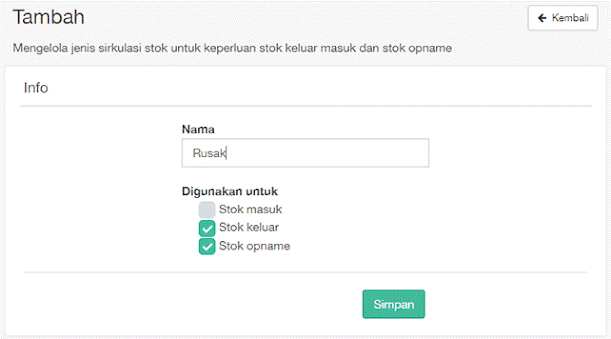
























0 comments:
Post a Comment